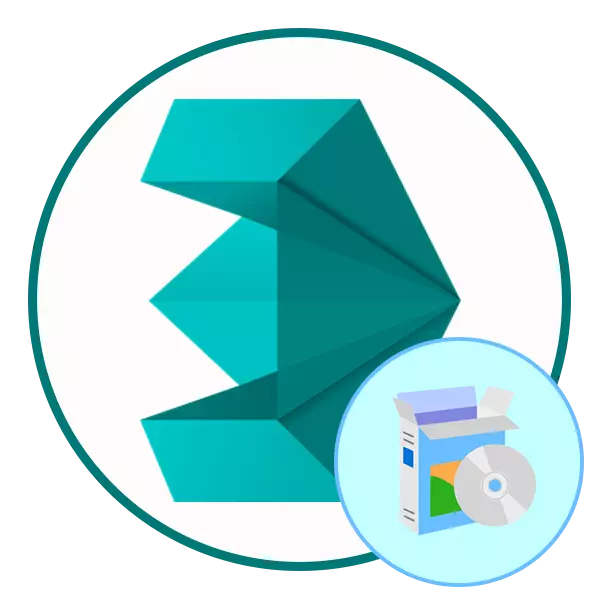
Autodesk 3DS max on üks populaarsemaid programme kolmemõõtmelise modelleerimise, animatsiooni ja visualiseerimise jaoks. Aktiivselt kehtib aktiivselt erinevates valdkondades - karikatuuride, mängude ja muude sarnaste projektide loomine. Seda tööriista soovitatakse kasutada kogenud kasutajaid, kuid midagi ei takista uustulnuk selle tarkvara arendamist. See on algaja, kes seisab silmitsi 3DS-i paigaldamise raskustega. Seetõttu meie tänapäeva materjal on mõeldud selle ülesande täitmiseks.
Paigalda Autodesk 3DS max
Kõik allpool toodud juhised jaotatakse eesmärgi lihtsustamiseks sammudele. Lisaks märgime, et näidet võetakse ametlikule veebisaidile levinud tarkvara prooviversioon. Me soovime kasutada litsentseeritud tarkvara. Muidugi, mõnikord hinnad ülehinnatud oluliselt ülehinnatud, kuid see tuleb mõista, et see on professionaalne komplekt tööriistad, mida kasutatakse peamiselt ärilistel eesmärkidel.1. samm: uurimisversiooni otsimine ja allalaadimine
Autodeski veebisait on veidi segaduses, sest programmide prooviversioonide puhul on kaks erinevat osa. Esimeses allalaadimisel on see võimalik alles pärast makseandmete sisestamist, et kinnitada võimalust litsentsi maksmise võimalust tulevikus maksta. Teisel leheküljel peate täpsustama ainult teie ettevõtte andmed (lase tal isegi olematu), pärast seda käivitub allalaadimine automaatselt. Vaatame teist võimalust, sest see on parim.
Mine Autodeski ametlikule veebisaidile
- Järgige ülaltoodud linki tarkvara arendaja ametlikule veebisaidile jõudmiseks. Siin tipppaneeli peal liigutage sektsioonis "Kõik tooted".
- Käivitage loend ja valige "3DS max".
- Toote lehekülg avaneb kuhu soovite saada "tasuta prooviperioodi" osa.
- Siin klõpsake laadimise alustamiseks sobiv roheline nupp.
- Kontrollige süsteemi nõudeid ja minge järgmisele sammule.
- Soovitatav on valida kasutamine "bussine kasutaja", sest kui määrate haridusalase eesmärgi, peate minema teise saidi ja täitke erivorm. Järgmisena täpsustage sobiv keel (vene keel ei toetata) ja seejärel klõpsake järgmisel.
- Nüüd näitab teavet ettevõtte kohta. APUS lihtsalt igasugune teave, midagi sõltub sellest.
- Pärast allalaadimist avage käivitaja.
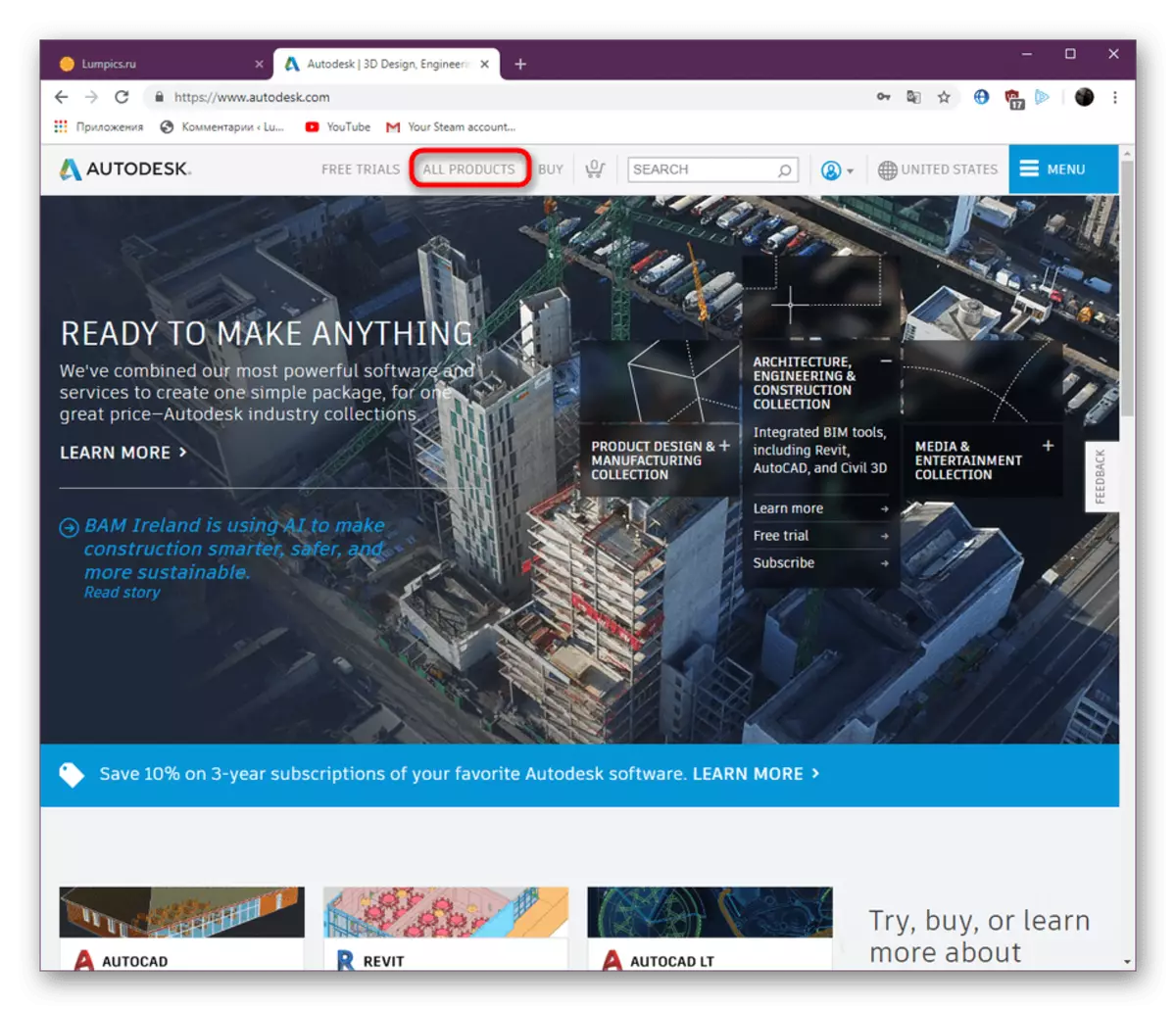
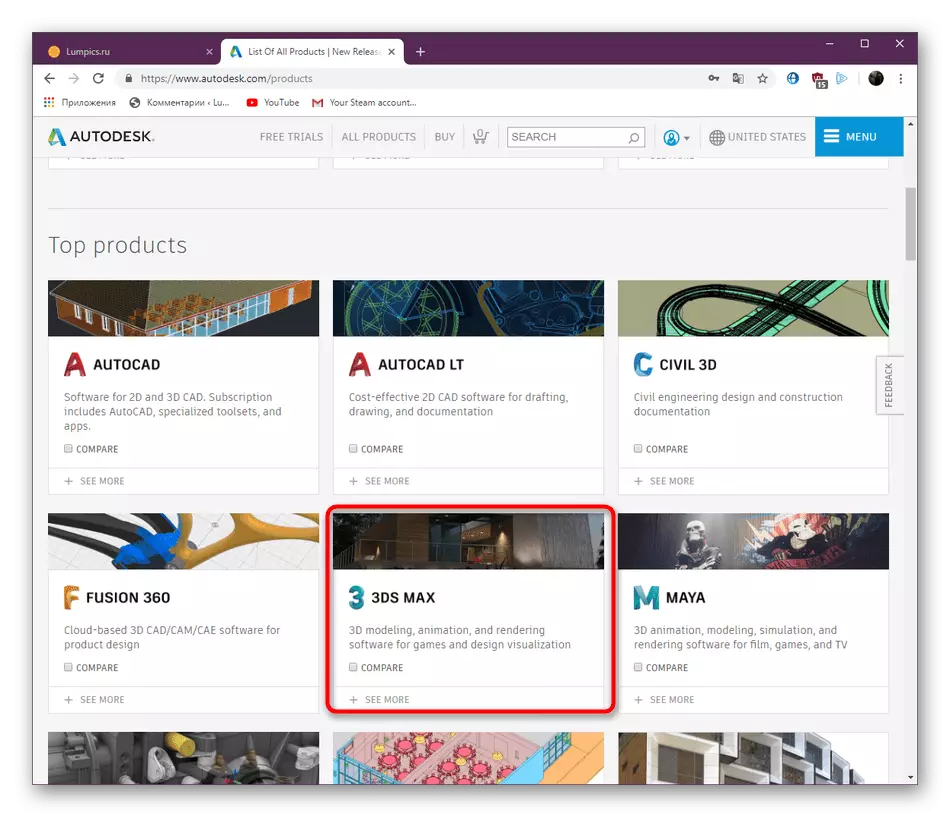
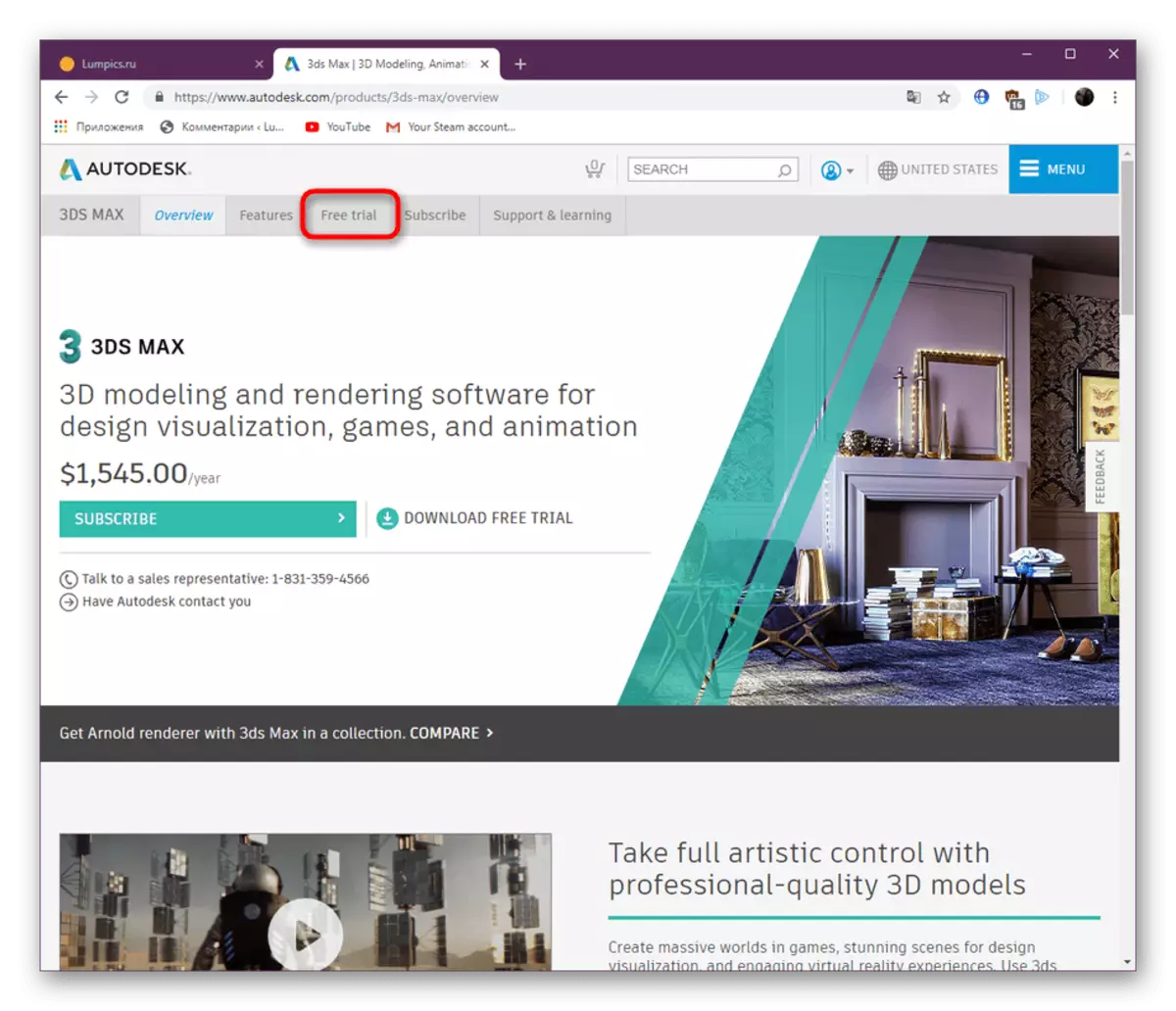
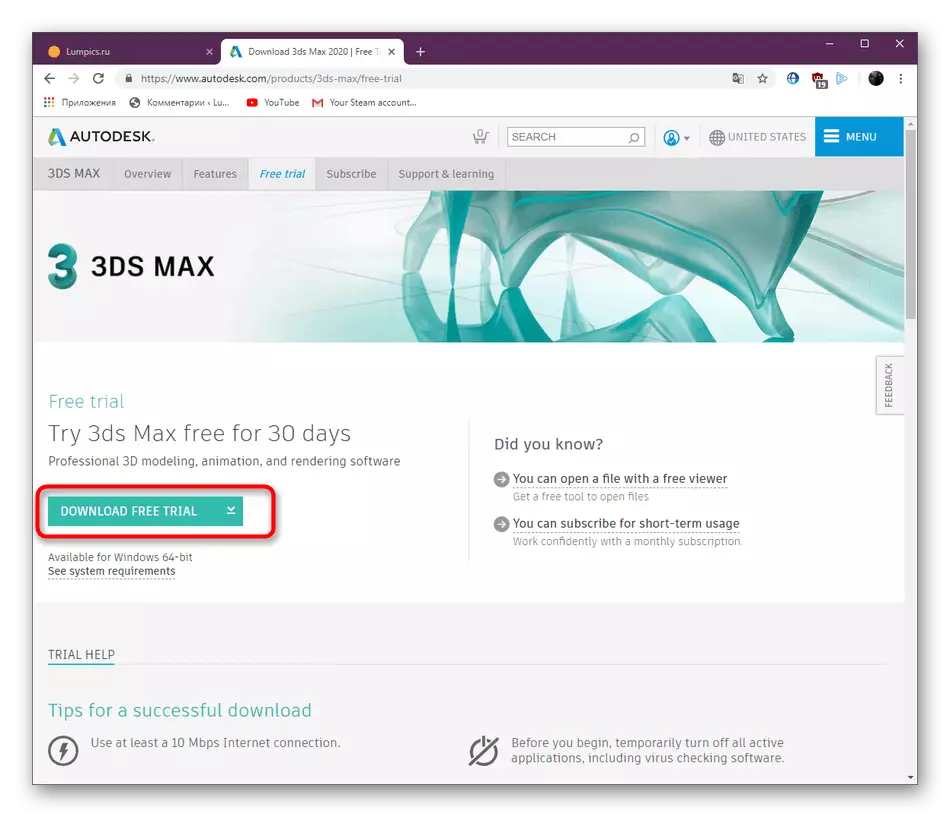
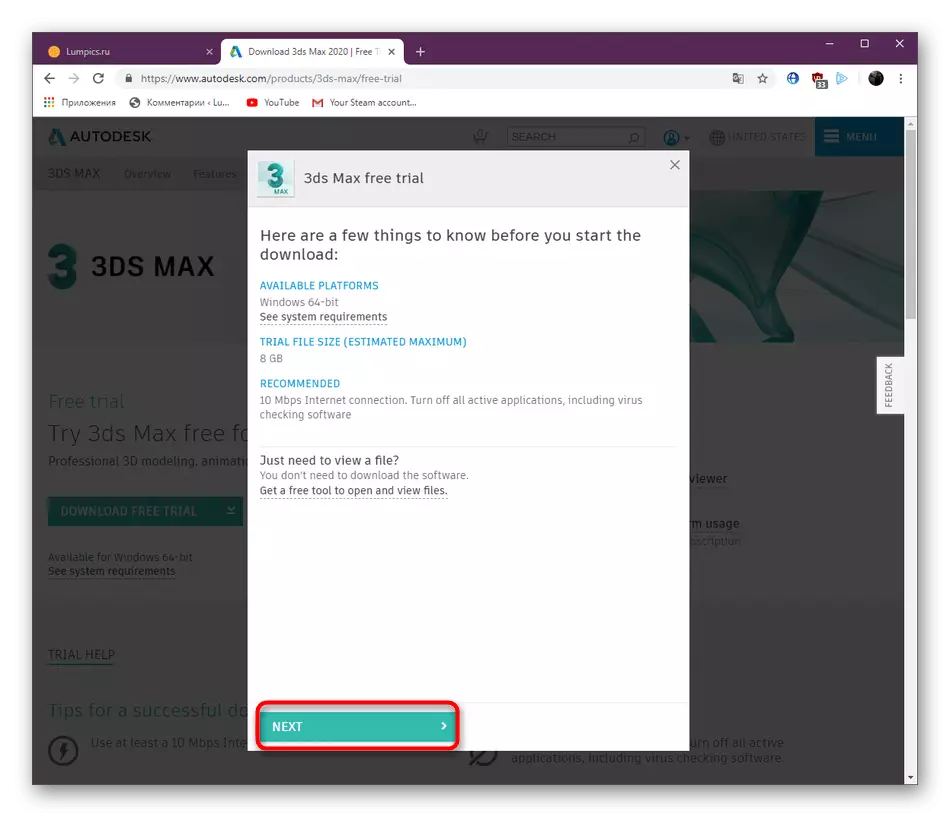
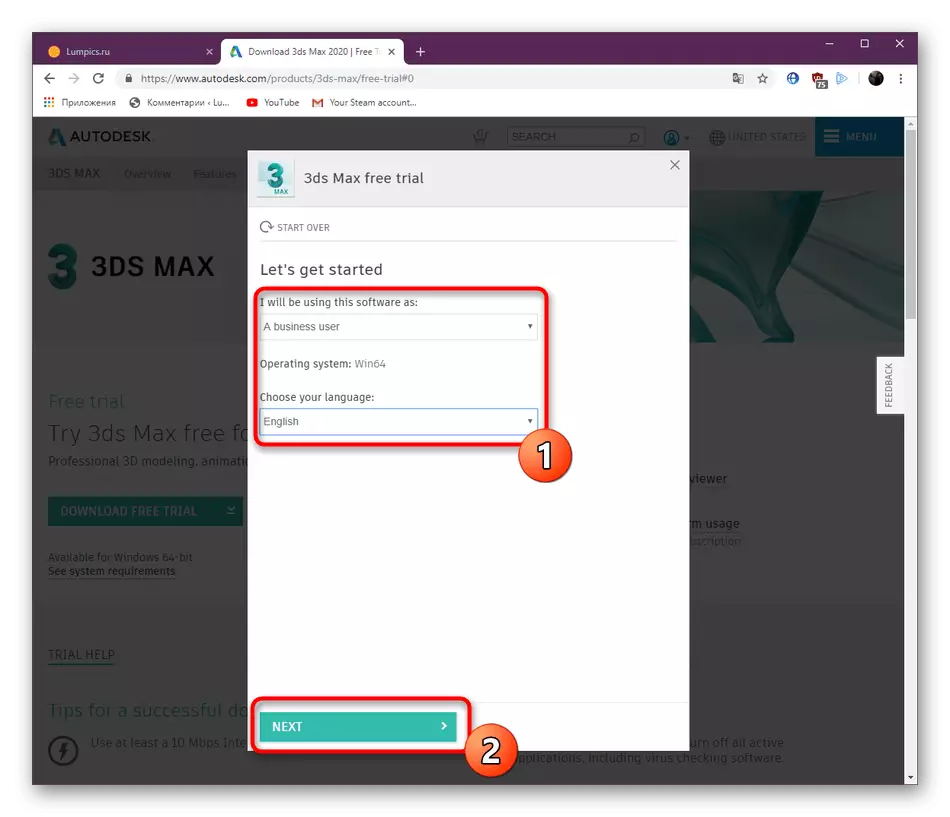
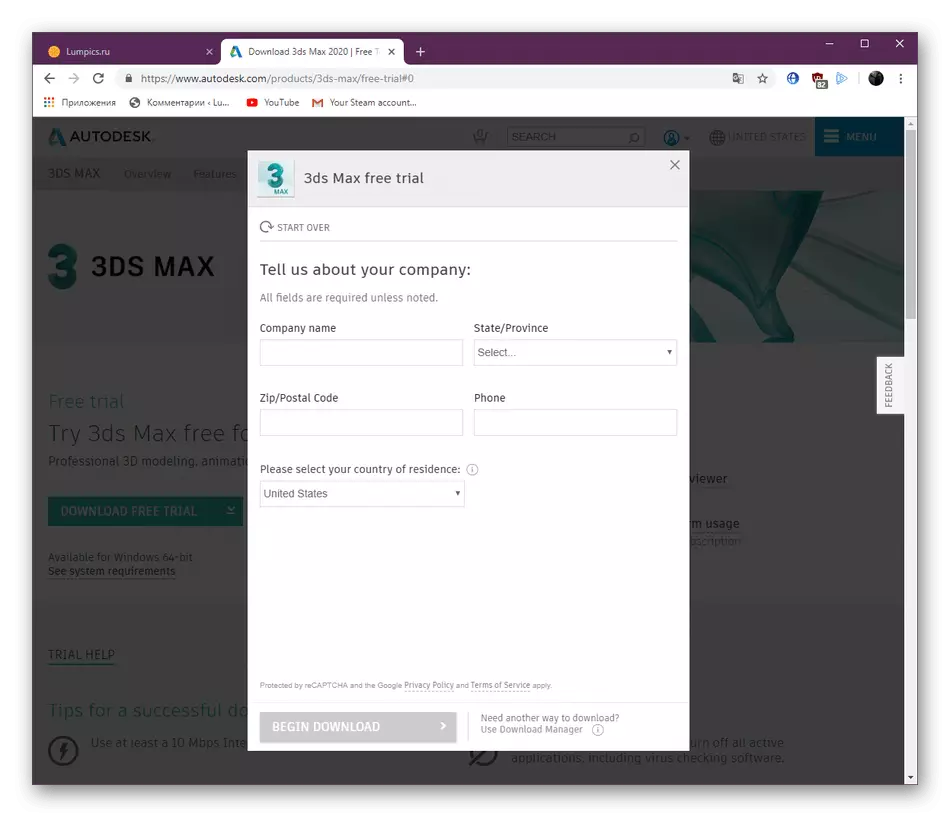
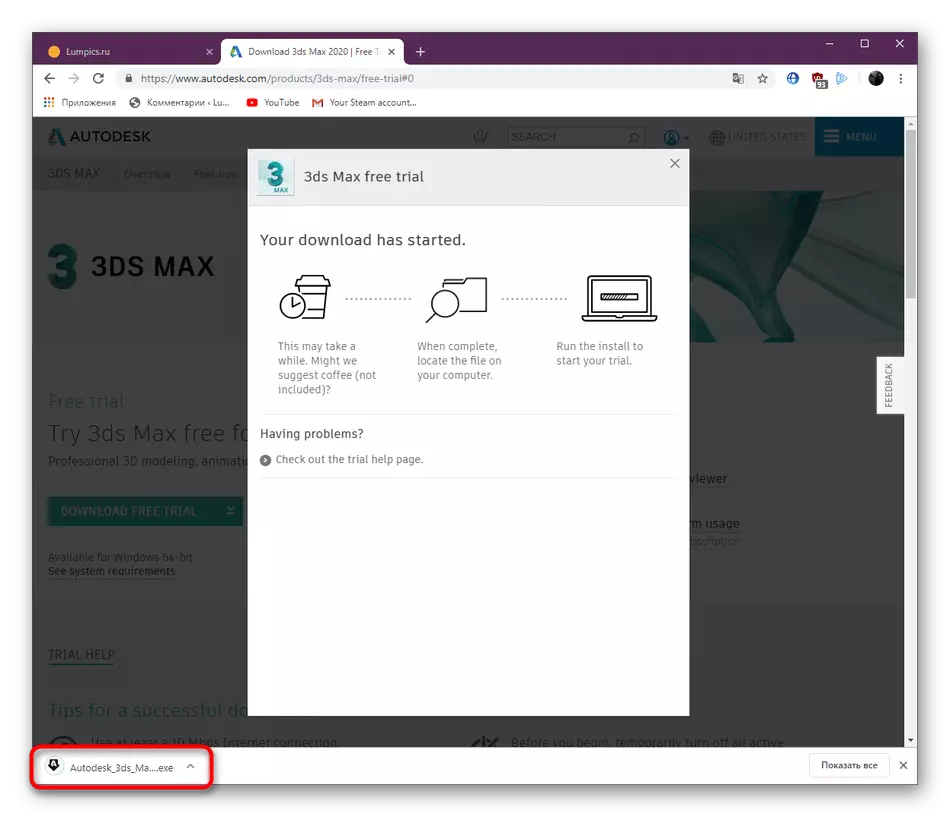
2. samm: täiendavate kommunaalteenused
Praeguses etapis algab kõigi Autodesk 3DS-i max komponentide paigaldusprotsess. Selle käigus peab teil olema internetiga stabiilne ühendus ja see on parem mitte alustada teiste programmide paigaldamist ega keeruliste ülesannete täitmist, kuna käivitaja kasutab piisavalt suure hulga süsteemi ressursse.
- Pärast käivitamise alustamist oodake lahtipakkimist.
- Siis hakkab see paigaldusviisardi allalaadimiseks alla laadima.
- Pärast põhimenüü kuvamist avage sektsioonis "Installi tööriistad ja kommunaalteenused".
- Märkige mõlema elemendi, jätke installi asukoht ilma muudatusteta või valige see, kus 3DS max määratakse pärast "Install" klõpsamist.
- Oodata allalaadimisi. See võtab sõna otseses mõttes paar minutit.
- Pärast töö eduka lõpetamise teate saamist.
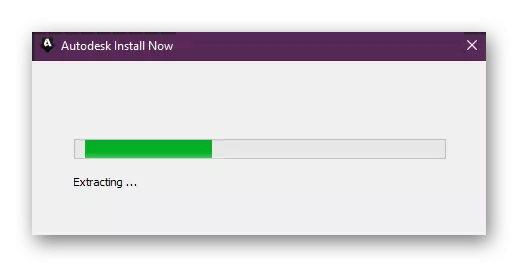
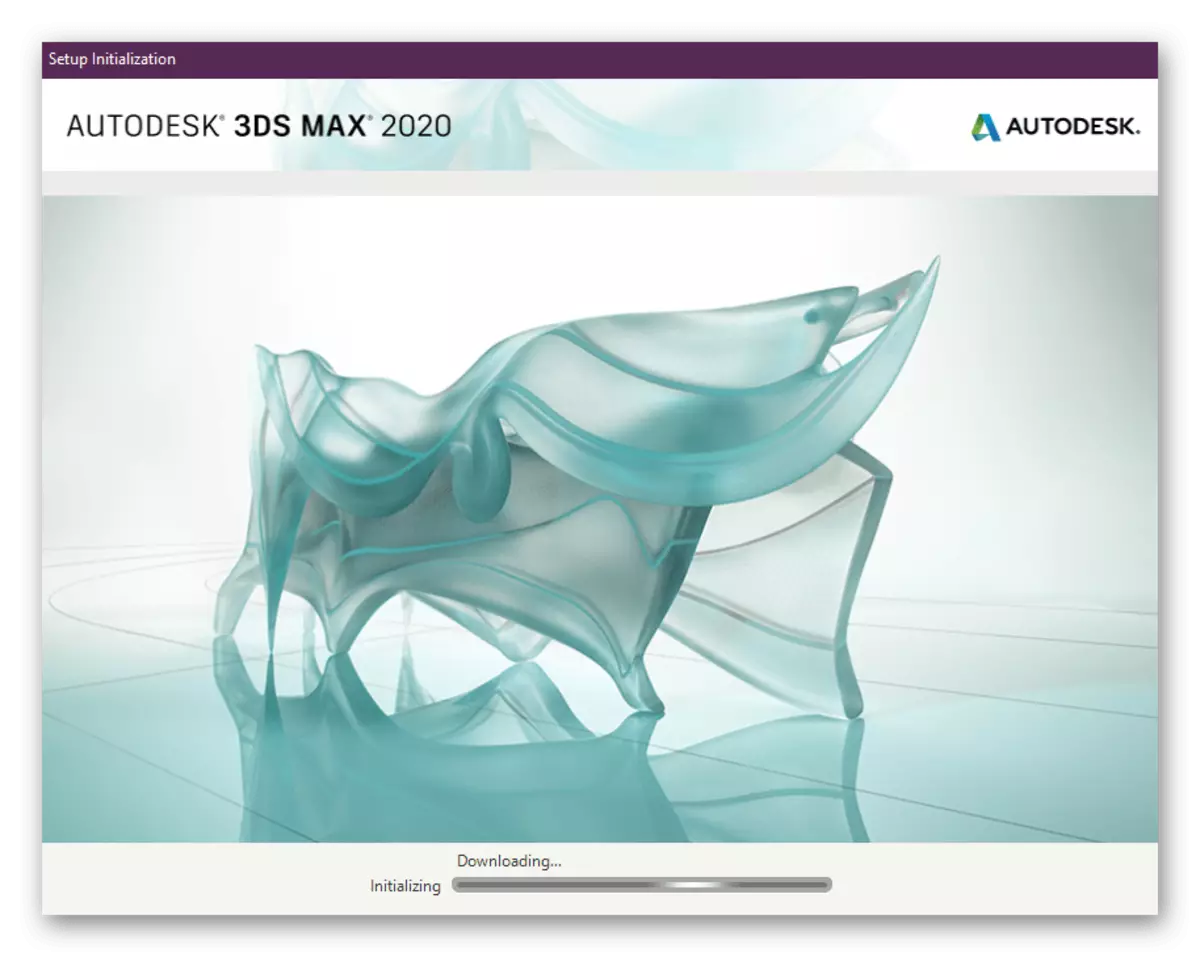
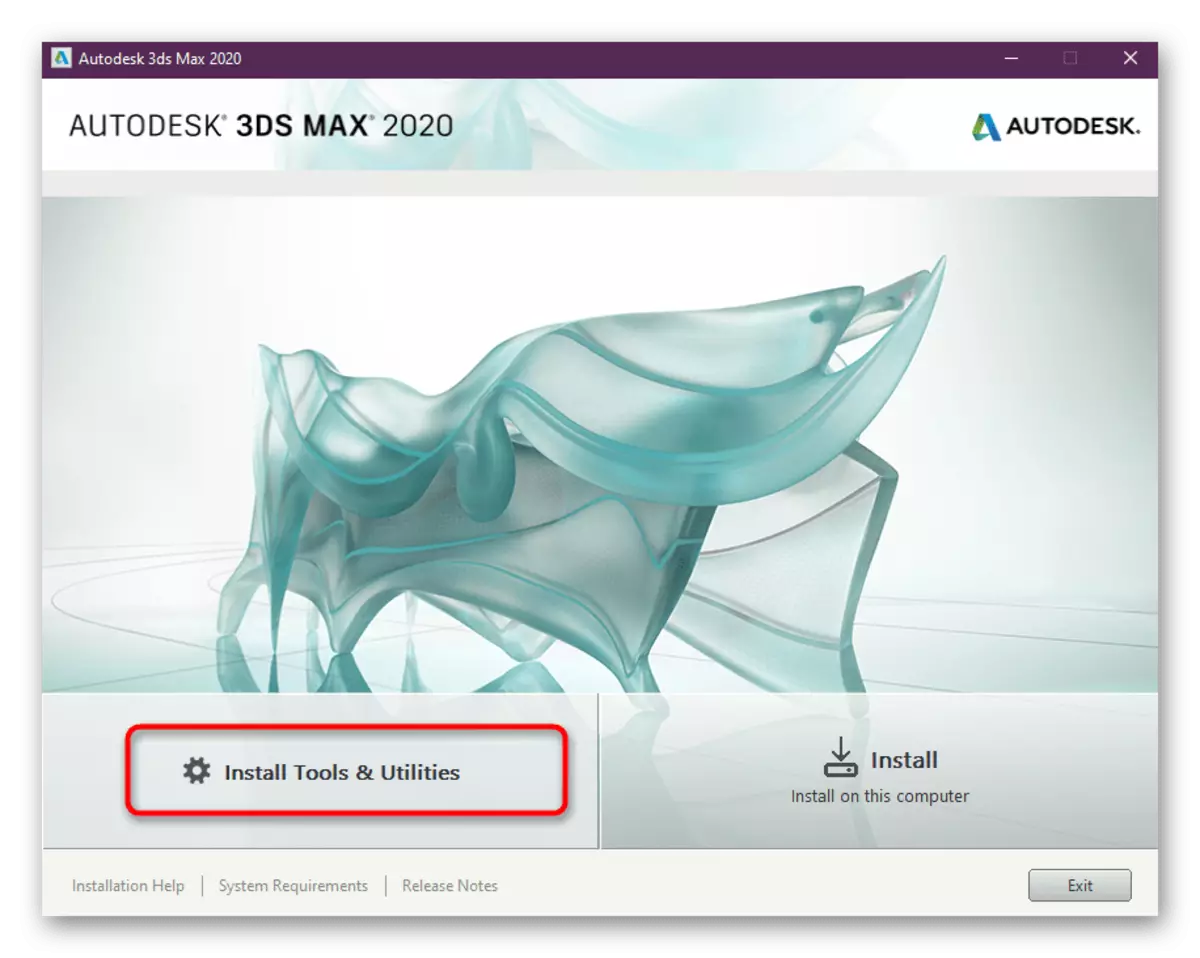
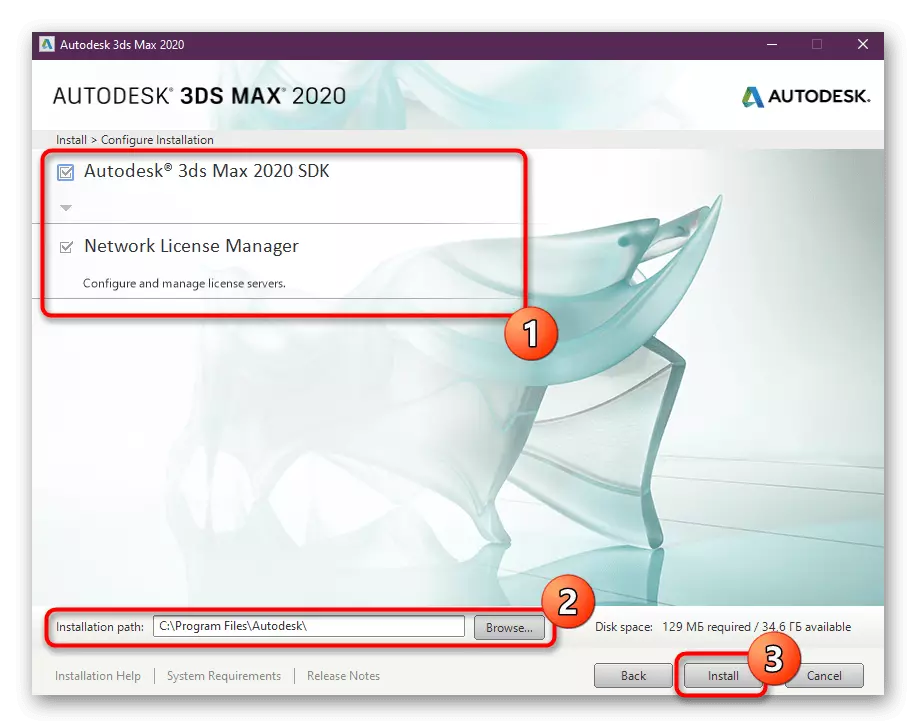
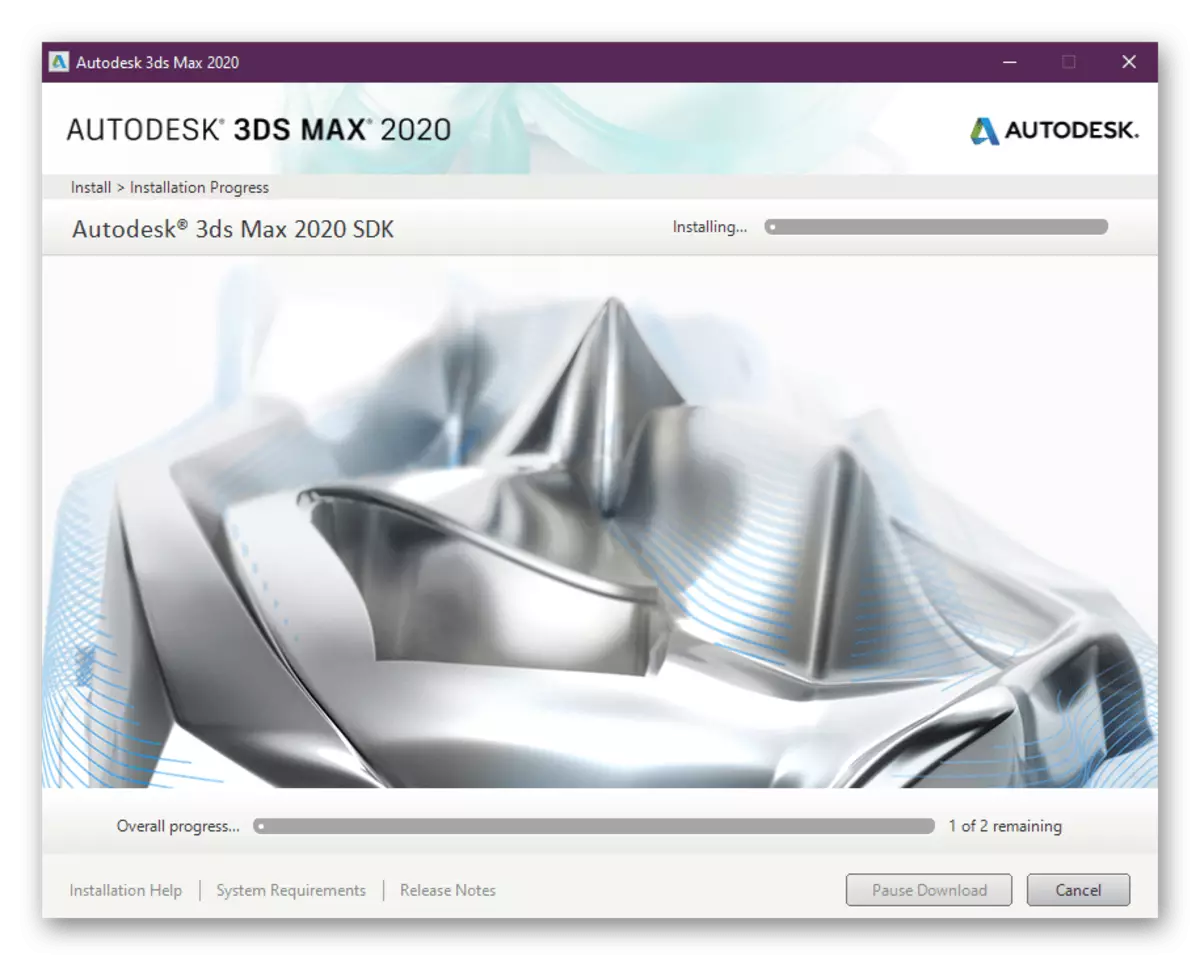
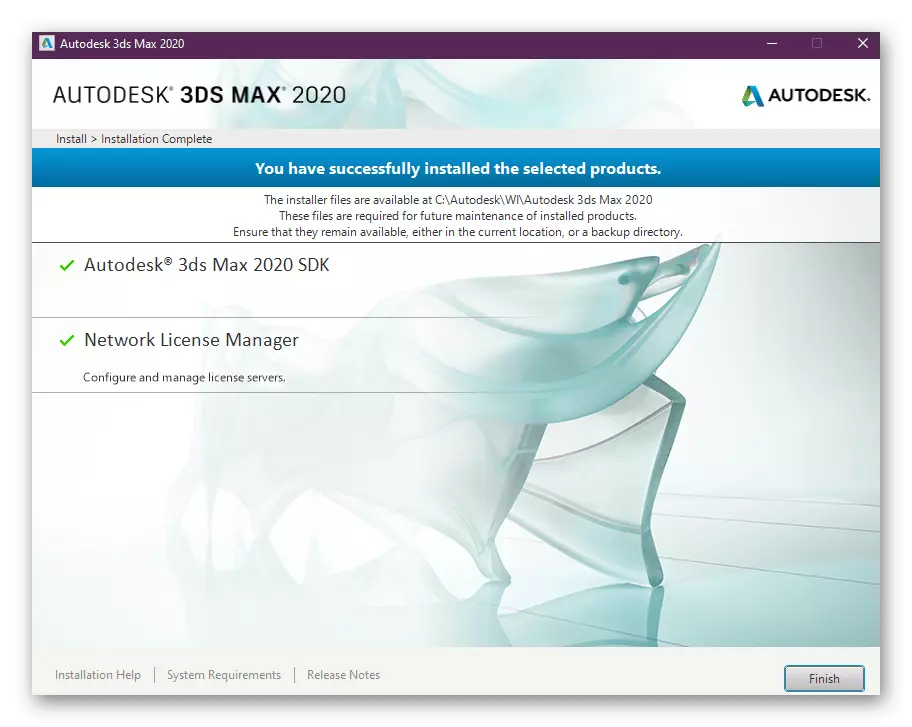
Nüüd saab paigaldada Autodesk 3DS max SDK plug-ins, mis võimaldab teil tulevikus lisada erinevaid täiendusi, samuti võrgulubade halduri - litsentsi kiiresti kontrollimiseks ja konfigureerimiseks. Mõlemad neist vahendid on äärmiselt eelistatavalt paigaldatud kohe, nii et programmi tööga ei ole probleeme tulevikus.
3. samm: paigaldage Autodesk 3DS max
Nüüd pöördume kõige elementaarse protsessi poole - otse 3D modelleerimise vahendi paigaldamine. Selleks peate käivitama käivitajat.
- Pärast uue akna avamist klõpsake nuppu "Install".
- Litsentsilepingu sirvimine, valides sobiv keel, kinnitage see ja minge edasi.
- Määrake sobiv koht arvutisse, kus soovite salvestada kõik tarkvarafaile ja seejärel klõpsake nuppu "Install".
- Oodata täiendavate komponentide ja rakenduse allalaadimist. See võtab aega umbes 8 GB kettaruumi, nii et alglaadimisprotsess võib võtta palju aega, mis sõltub interneti kiirusest.
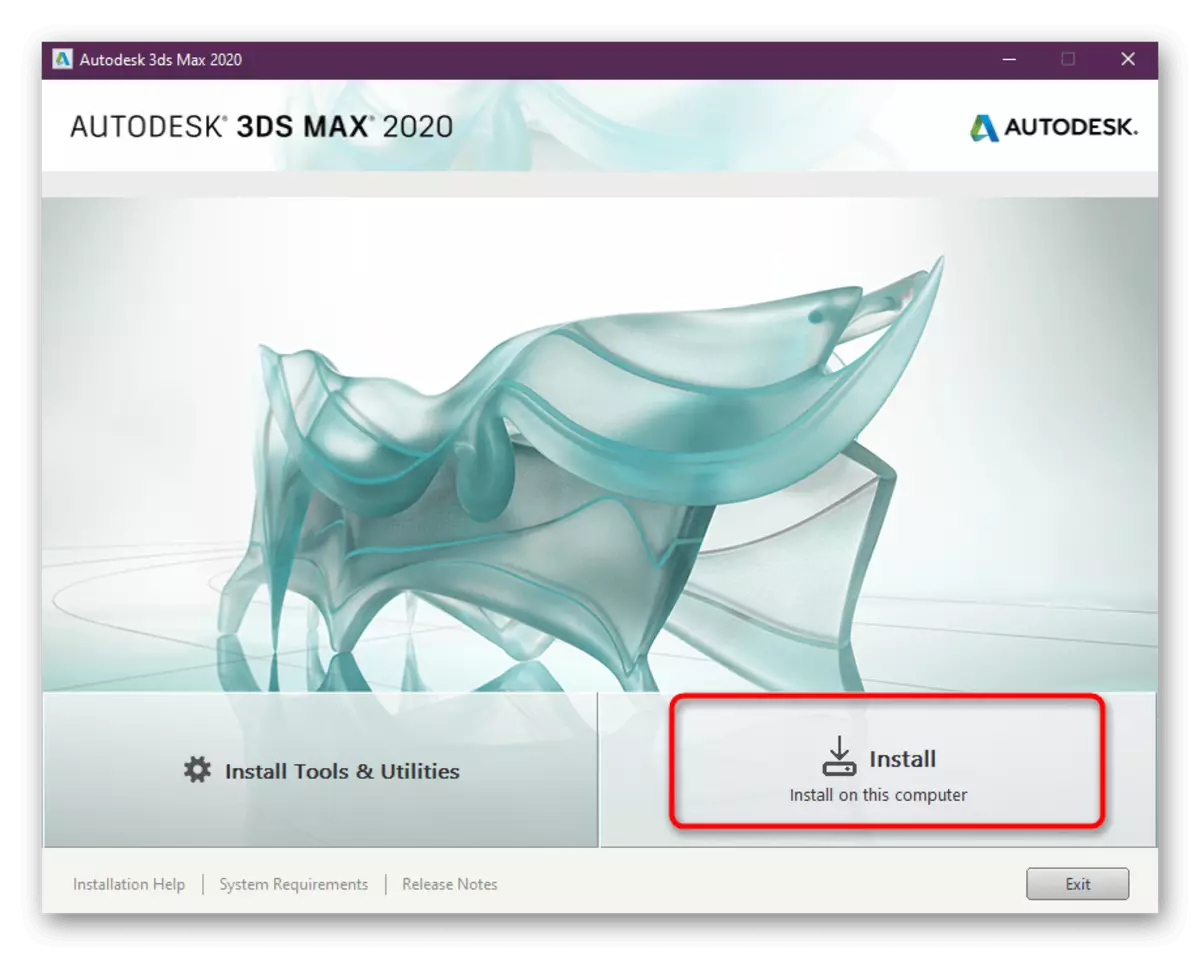
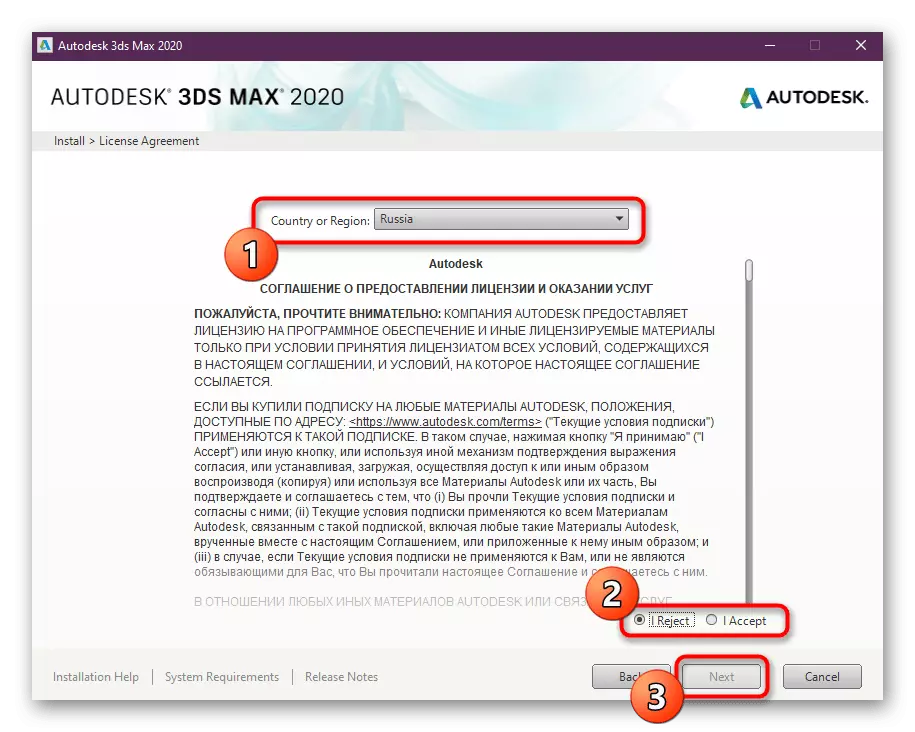
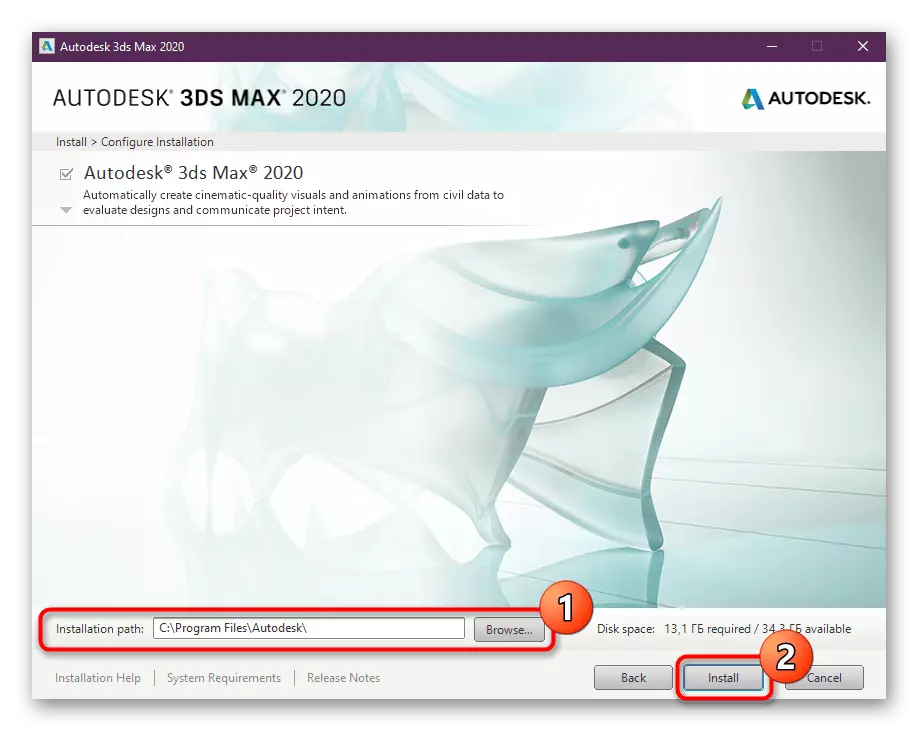
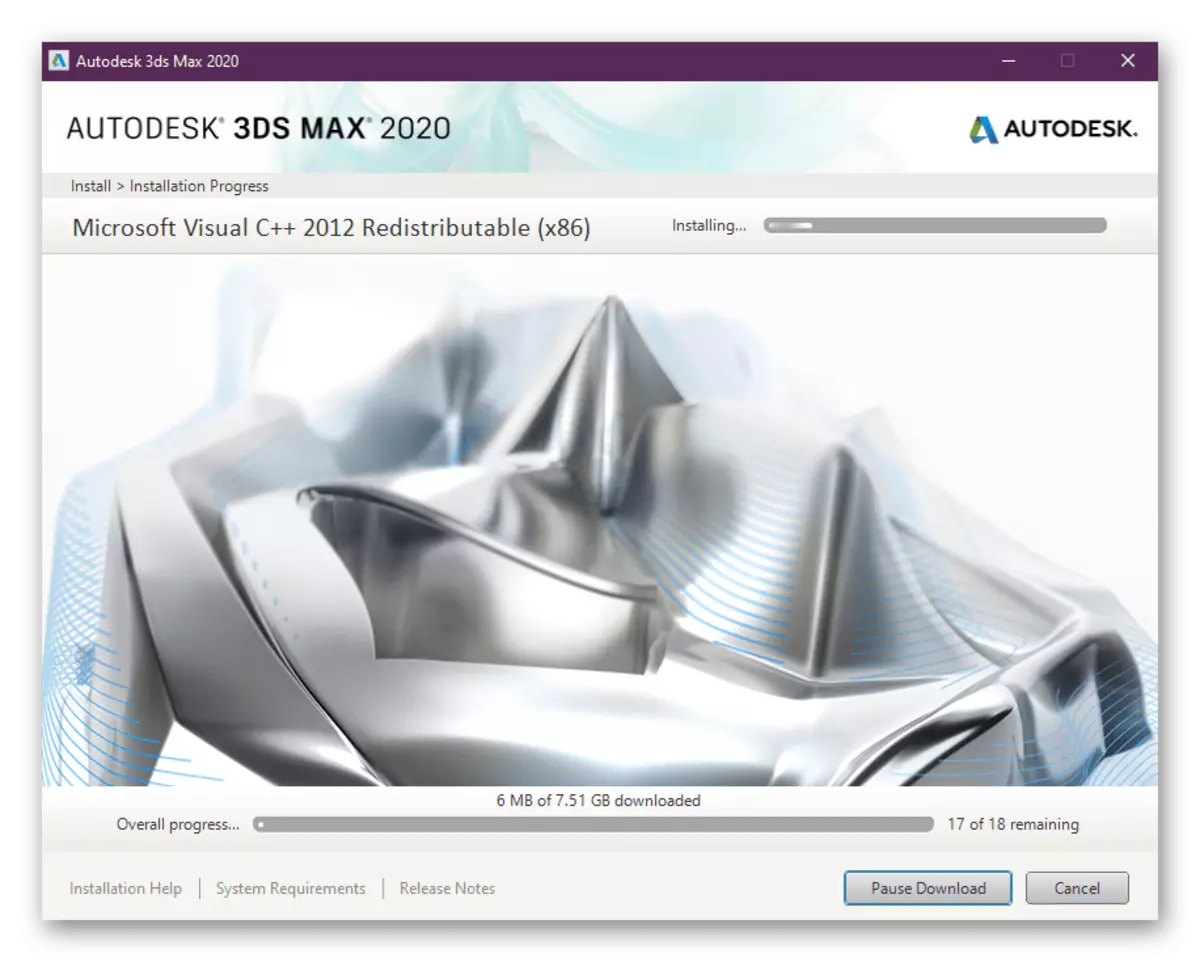
Paigaldamise ajal kuvatakse edusamme, kus on märgitud, milliseid komponente praegu paigaldatakse. Nagu näete, laaditakse kõik süsteemi raamatukogud, nagu visuaalne C ++ automaatselt, mistõttu ei tohiks sellega olla raskusi.
4. samm: esimene algus ja koolitus
Avatud Autodesk 3DS max võib olla kohe pärast paigaldamist. Taaskäivitage arvuti seda ei nõuta. Esimesed sammud tagatise omandamisel viiakse läbi sellisena:
- Pärast paigaldamise lõpetamist on teil tuttav lisatud komponentide loendiga. Tarkvara käivitamiseks klõpsake nuppu Käivita nupp.
- Seal on teatise algusest katseperioodi, kus te järgite "Start kohtuprotsessi".
- Ülaltoodud paremal kuvatakse teavet ülejäänud päevade arvu kohta, mis on määratud tarkvara testimisele. Samast aknast on saadaval üleminek tasulise litsentsi omandamisele.
- Esimene vahetamine võib võtta üsna pikka aega, kuna kõik komponendid hakkavad just nende töö alustama. Järgmine ilmub valiku töökeskkonnaga. Disainerid, kes soovivad visualiseerimist tegeleda, on parem valida teine võimalus. Kõik muud liiki töö liigid viiakse suurepäraselt läbi klassikalises keskkonnas.
- Pärast käivitamist ilmub peamiste 3DS-i maksimaalsete tööriistade ekraanile väike ekskursioon.
- Minge "Abi" sektsiooni ja valige "Tutorials", kui soovite minna läbi ühe koolituskursuse töötamise selle tööriistaga 3D modelleerimiseks.
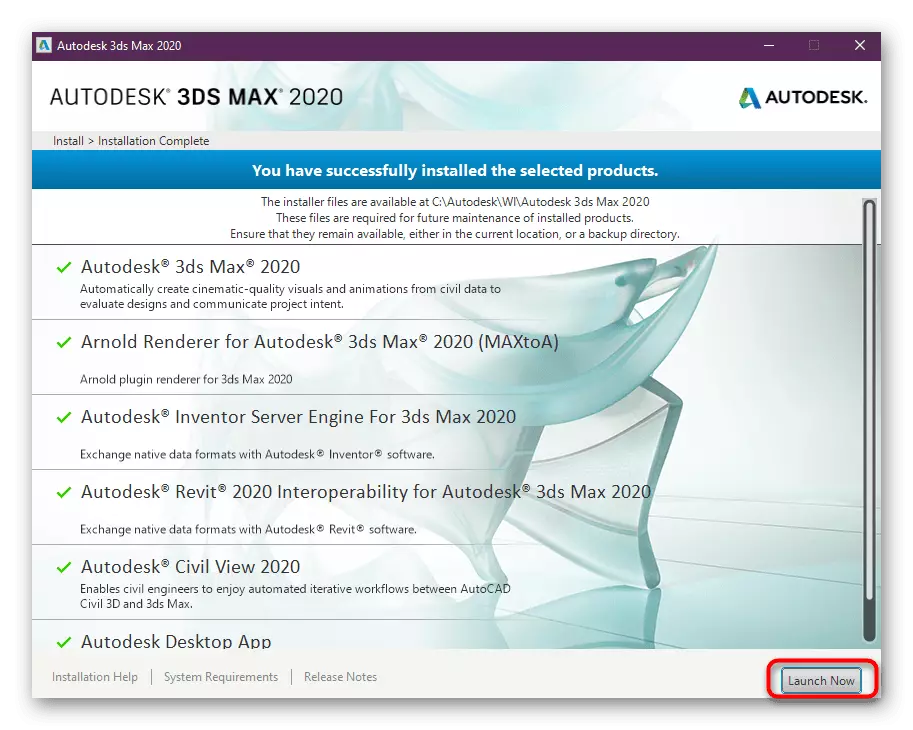
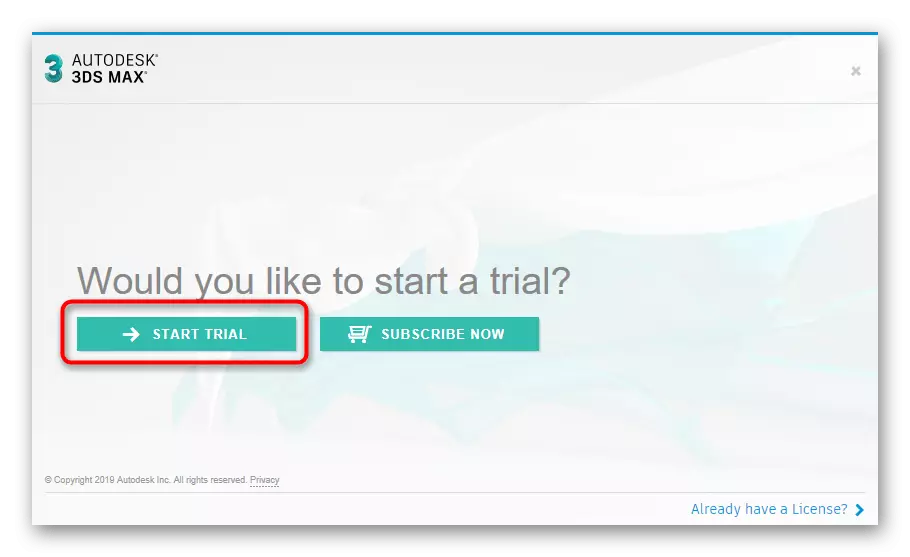
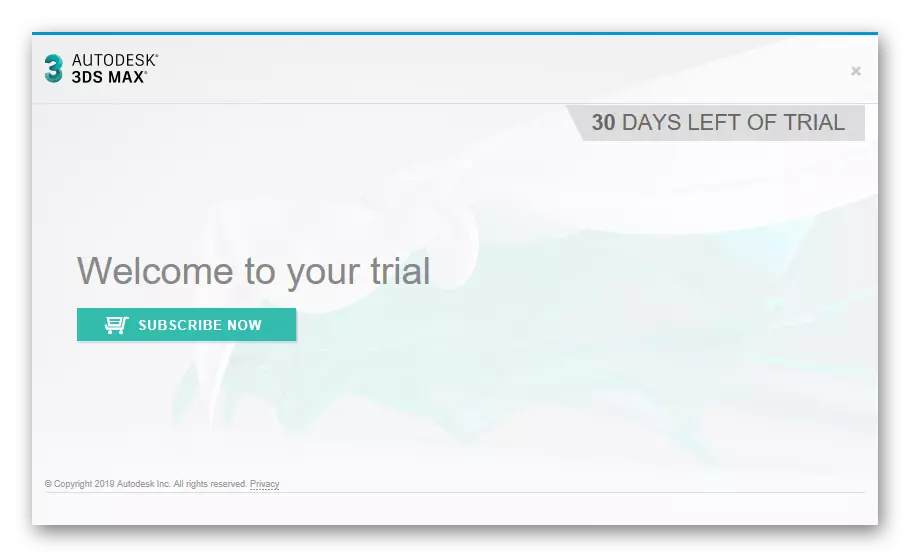
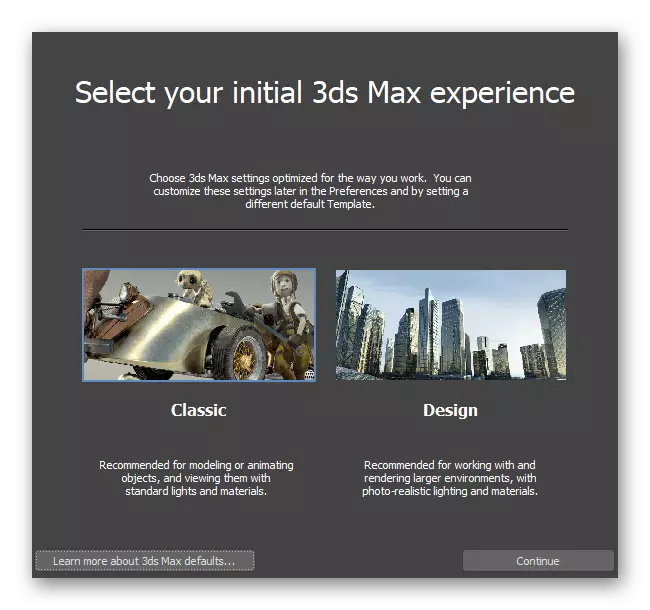
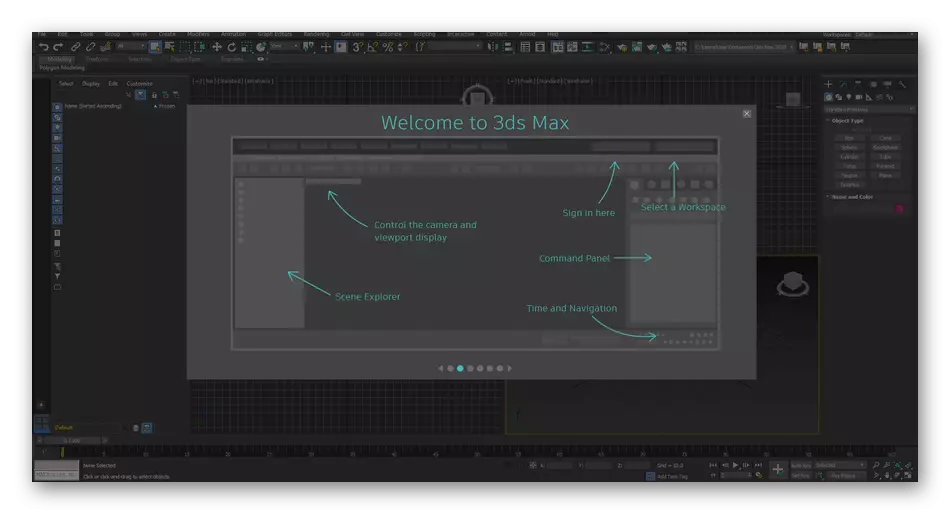
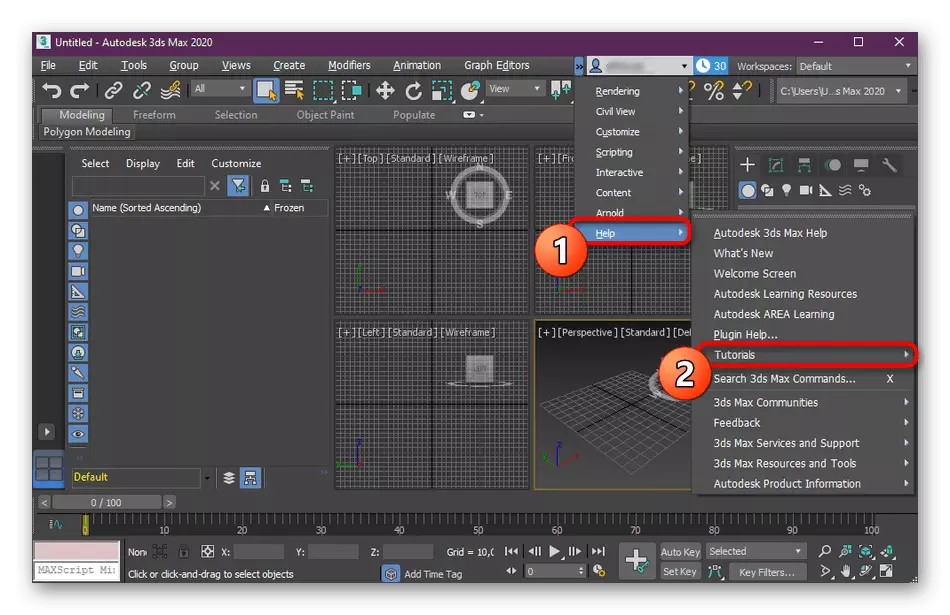
Nüüd on olemas suur hulk harivaid materjale sõltumatutest kasutajatest, kes on mõeldud spetsiaalselt algajatele. Lisaks leiate meie saidil mõned kasulikud materjalid, mis võimaldavad teil sisestada töövoo ja põhitööriistade kapten. Kutsume teid õppima neid, klõpsates allpool loetletud lingid.
Loe rohkem:
Hot võtmed 3DS max
Kuidas rakendada tekstuuri 3DS max
Kuidas teha klaasi 3DS max
Me mudel auto 3DS max
Probleemide lahendamine Autodesk 3DS-i installimisega
Mõnikord on kasutajad seisavad silmitsi erinevate vigadega, mis tekivad kõnealuse tarkvara loomise ajal. Neid ei saa seostada süsteemi raamatukogude puudumisega, kuna nagu eespool mainitud, esineb nende lisamine otse programmi paigaldamise ajal. Siiski ilmuvad muud raskused, millega peate tegelema. Peamised ja sagedased probleemid demonteeritakse edasi.
Süsteemi nõuetele mittevastavus
3DS max on üks neist programmidest, mis nõuavad oma töö ajal suuri süsteemiressursse. Seetõttu on soovitatav paigaldada see ainult võimsates arvutites. Mõnikord tekivad operatsioonisüsteemi heakskiidu ebajärjekindluse tõttu mõnikord probleeme käivitamisega. Kui te esimest korda sellist asja kuulda ja ei ole veel õppinud kõiki parameetreid eristanud, soovitame teil lugeda sellel teemal üksikuid materjale allpool. Tänu neile, saate teada määrata partii ja omaduste oma arvuti võrrelda neid nõuetele määratletud ametlikul veebilehel tarkvara.
Loe rohkem:
Määrake kasutatud Windows 10 väljalaskeava
Kuidas teada oma arvuti omadusi
Administraatori õigusi puuduvad
Enamikul juhtudel salvestab paigaldatav tööriist kõik selle failid kõvaketta süsteemi partitsioonile ja lisatakse ka teised raamatukogud. Kõik see toimub ainult siis, kui administraatori õigused on kättesaadavad. Teise konto kasutamisel peate kõigepealt saama administraatori õigused ja seejärel liikuma paigaldamisse.
Loe edasi: kasutage Administraatori konto Windowsis
Nimi loomise funktsioon on failide jaoks keelatud.
Windowsil on väike funktsioon, mis võimaldab teil faili nimesid vähendada. Vaikimisi on see lahti ühendatud režiimis, mistõttu on 3DS-i magi konflikte. Pakume selle funktsiooni mõneks ajaks ja pärast paigaldamist välja lülitada. See protseduur viiakse läbi registriredaktori kaudu.
- Helista "Run" utiliit, hoides Win + R-klahvide kombinatsiooni. Sisendväljale kirjutage regedit ja vajutage sisestusklahvi.
- Pärast uue akna avamist tipppaneeli sisestage aadress ja minge sellele:
HKEY_LOCAL_MACHINE süsteemis
- Paigaldage kaustafailis "NTFSDiseble8dot3Namecreatsion" ja topeltklõpsake sellel joonel hiire vasaku nupuga.
- Muutke väärtust "0" ja salvestage muudatused.
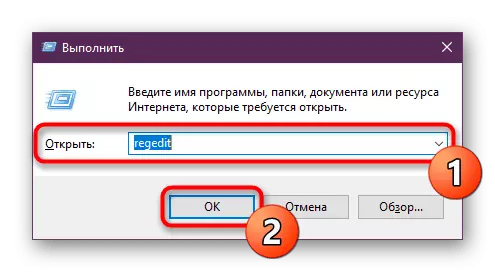
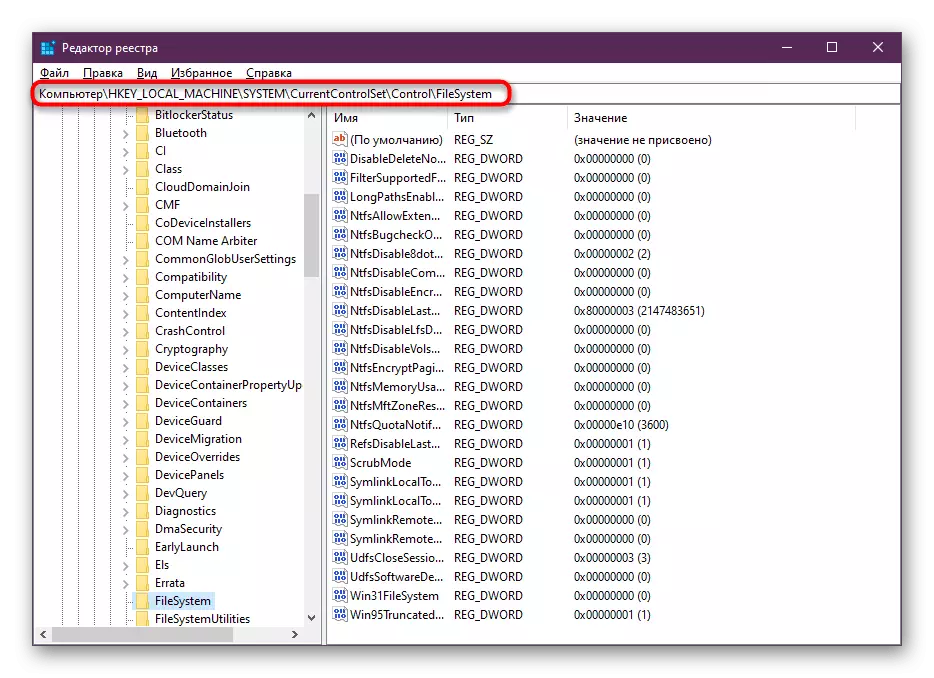
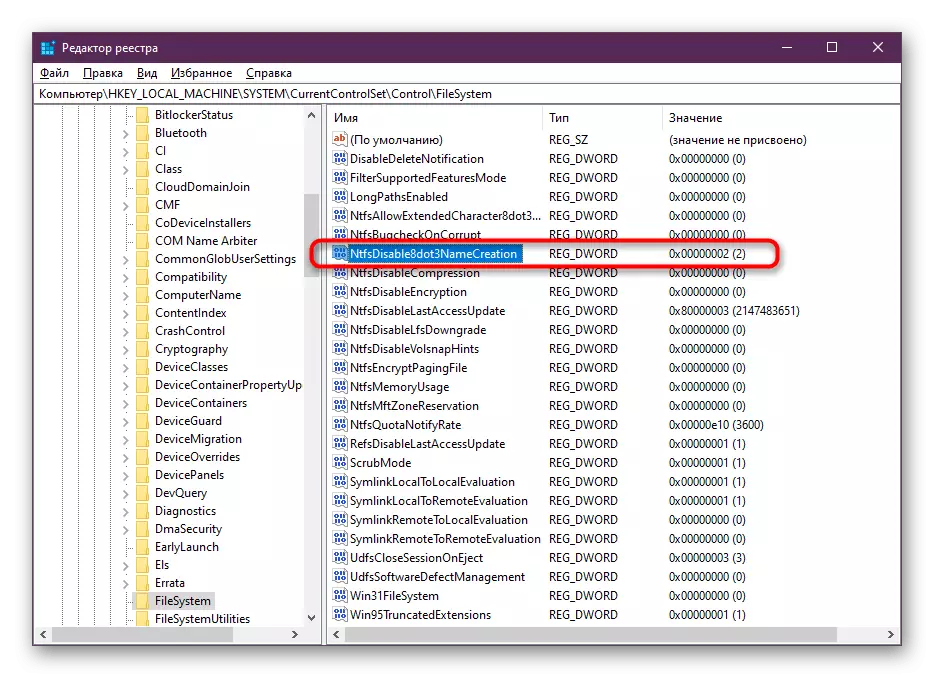

See jääb ainult arvuti taaskäivitamiseks ja tarkvara installimise katse korrata. Pärast installi edukat lõpetamist soovitame muuta muutunud parameetri tagastamisele "2" -ni, seejärel tekib teised konfliktid.
Kõik muud paigaldamisega seotud probleemid tekivad tavaliselt sätte litsentseerimata versiooni kasutamise tõttu. Me ei pea nende sõlmedega seotud probleeme, kuna nende kasutamine on ebaseaduslik. Soovitame teil alla laadida kohtuprotsessi versiooni ametlikust veebisaidilt tasuta, selle täpselt ei tekiks selliseid olukordi.
Osana tänase artikli, me demonteerimisel operatsiooni paigaldamise Autodesk 3DS max ja rääkis võimalikke probleeme. Nagu näete, ei ole selle kohta midagi raske, kõik on lahendatud ja paigaldatud lihtsalt ja kiiresti, pärast seda, kui tarkvara on koheselt kättesaadav.
